연결 다중 및 이중접속 제어
2022.12.20 16:43

여러사람이 또는 혼자 다중 접속하여 고성능PC를 제어하거나, 경유하여 보안 또는 인터넷이 단절된 PC 이중원격제어
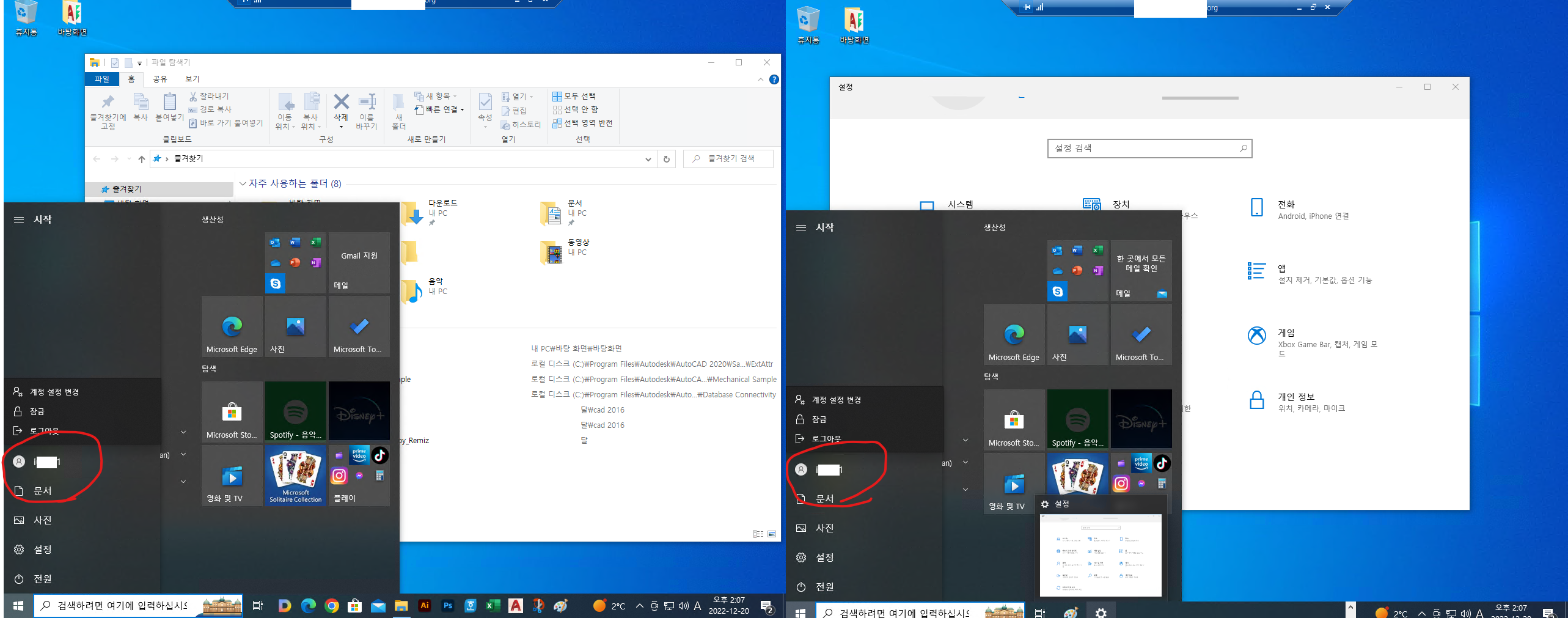
- 1개의 PC에 2번(2명)이상 다중접속 사용법(모니터 별로 2~x번 접속하여 공유된 프로그램을 따로 사용할 수 있습니다. ex. 엑셀1, 엑셀2, 캐드1, 포토샵3)
1. 작업관리자(Ctrl+Shift+Esc)의 연결 끊김 정의
- ①의 상단"X"로 연결 강제해제 하거나 임의의 끊김으로 다시 접속하면, 작업관리자 사용자에 ②와 같이 연결 끊김 표기됨.
- 작업완료 후 연결해제는 좌측하단의 "연결해제"를 사용하세요(메모리 점유 제거, 연결 끊김은 메모리 점유 중)

-
①의 경우 작업 제원이 남아 PC의 자원을 점유하므로 우측과 같이 우클릭 후 "로그오프" 바랍니다- "연결 끊김"이 5개이상 있으면 컴 속도가 급격히 저하됨(6명이상이 작업 중인 상황)
- 반듯이 작업완료 후 좌측하단의 "연결해제" 사용 권합니다
-
정전 또는 네트워크 혼선 등으로 작업 중에 강제단절 되어도 연속작업- "A" 우클릭 후 연결 선택 -> 로그인 하면 단절 전 작업 중이던 화면 또는 다른 작업 보여짐(연결 끊김이 많으면 1개씩 재연결)
- "A" 연결하면 기존연결 "B"는 작업관리자에서 연결 끊김으로 표기됨("B"를 1.1 처럼 "로그오프" 필요)
- 파일전송(클라우드&웹하드) 보다 안전한 작업(작업 시 전송오류가 발생해도 데이터 살림)
2. 작업관리자의 사용자 활용
- ID우측의 번호는 PC가 관리하는 번호로 일치하지 않으니 참고
- 연결 끊김이 없는 ID는 다른 사람이 접속 중이니 연결피함
- 다중접속(두번이상)하여 작업관리로 확인하면 우상단의 "B"와 "C" 처럼 보입니다.
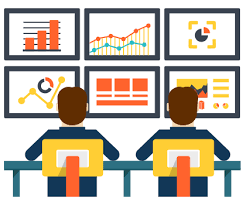
3. 정품 프로그램 멀티공유
- 대부분 한개의 프로그램을 2번이상 가동 해도됨(B에 엑셀, 캐드, 한글을 띄우고 C에서도 동일 프로그램으로 다른 파일작업 가능)
-
일부 프로그램은 원격접속을 인지하여 가동이 안되는 경우도 있음(ex. EST 단가프로그램, EBS는 1개만 가동)- EST는 크롬 원격데스크톱에서 가동 되므로, 크롬에서 EST 실행 후 윈도우 원격으로 다시 접속하면 사용가능

- 다중접속 PC는 매번 새로운 유저로 접속되오니, 기존 작업 ID를 작업관리자에서 찾아은 후 접속 시 사용한 ID를 우클릭 "로그오프"하여 메모리 정리하고 사용 바랍니다.
- 공용 프로그램에 개인설정은 자재하고 공용으로 사용 해주시기 바랍니다(다른 유저 프로그램 혼선우려)
- EST는 크롬 원격데스크톱에서 가동 되므로, 크롬에서 EST 실행 후 윈도우 원격으로 다시 접속하면 사용가능
4. 이중연결(두번) 내부망 전용 고성능 작업서버 연결(①공용서버 → ②작업서버)
- 모든게 설정된 작업서버는 개선된 내부망의 고속•고성능PC이나, 작업서버는 인터넷이 단절되어 있어 외부에서 접속 어려움.
- 개선된 네트워크는 반기가 인터넷 보다 7배 빠르며, 느린 인터넷 라인으로 연결된 외부 클라우드와는 근본적 차이가 날 수 밖에 없으나, 출근 해야 되는 상황이라면 공용서버를 거치는 이중(2단)접속 추천.
-
홈 또는 출장 PC ↔ ①사내 공용서버 또는 개인PC 경유 ↔ ②설정된(프로그램) 고성능 작업서버 - 아래 그림은 2번 접속했을때 상단바 모습(겹쳐 있는것 중 하나를 잡아 왼쪽으로 이동)

- 외부에서 ①공용서버로 접속 후 내부 반영구 연결로 ②작업서버 접속
- 연결해제는 역순(②→①)으로 좌측하단의 연결해제 아이콘은 사용하거나, 시작→로그인 사용자명→로그아웃 으로 연결종료 또는 PC종료
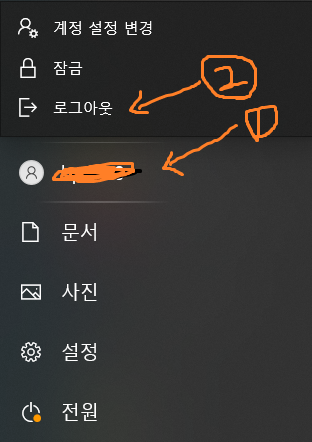
4.1 이중접속 활용
- 혼선방지를 위해 공용서버는 로그인 ID당 1user로 다른ID로 다중접속 가능(Est, Ebs등 프로그램 등은 락인식으로 1user만 사용됨)
- 여러사람이 동일한 환경을 공유하는 작업서버는 ID 1개로 다중접속 가능(iu로 여러명 접속됨)
-
작업관리자(Ctrl+Shift+Esc)의 사용자 다른 ID로 이동(연결) 가능- 강제 연결 종료하면 상태칸에 "연결 끊김"이 표기됨
- 이를 활용하면 단절에 의한 연속작업도 가능
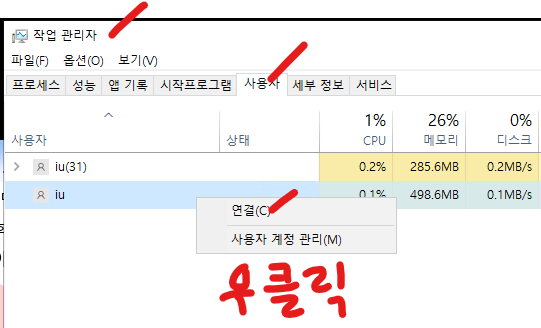
5. 개인 PC는 느려도 네트워크(화면전송)만 빠르면, 그래픽(CAD 등) 원격을 직접작업
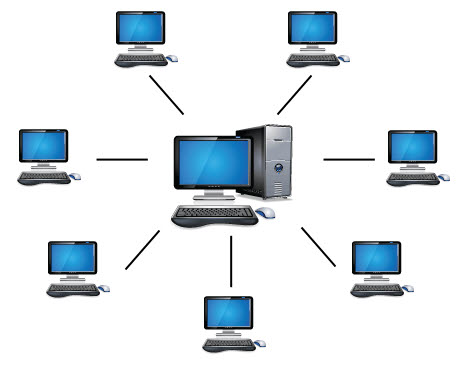
- 일반 네트워크 속도(1gb/s)는 원격으로 직접 CAD등 그래픽작업시 마우스의 움직임이 느림(인내심 필요)
- 인터넷 1gb/s이상(일반 500mb/s)은 매우 고가이나, 사내 고속망(2.5gb/s ~ )을 구축하여(반영구적) 사내에서는 편리하게 고속으로 원격 직접작업
- 네트워크 원격작업 시 실 가동 PC는 원격접속 대상 PC이고, 화면만 전송받아 눈 앞에 보여짐
참고. 사무실 개인비서 : http://pbns.iptime.org/ex2comp/40240056
- 윈도우 업그레이드하거나, 바이러스 검사 후 아래 2개 프로그램을 지우면 다중접속 또는 원격데스크탑이 실행 안됨.
아래의 파일은 치료 또는 삭제하지 마세요(해당 폴더를 검사 예외 폴더로 설정하면 편리함)
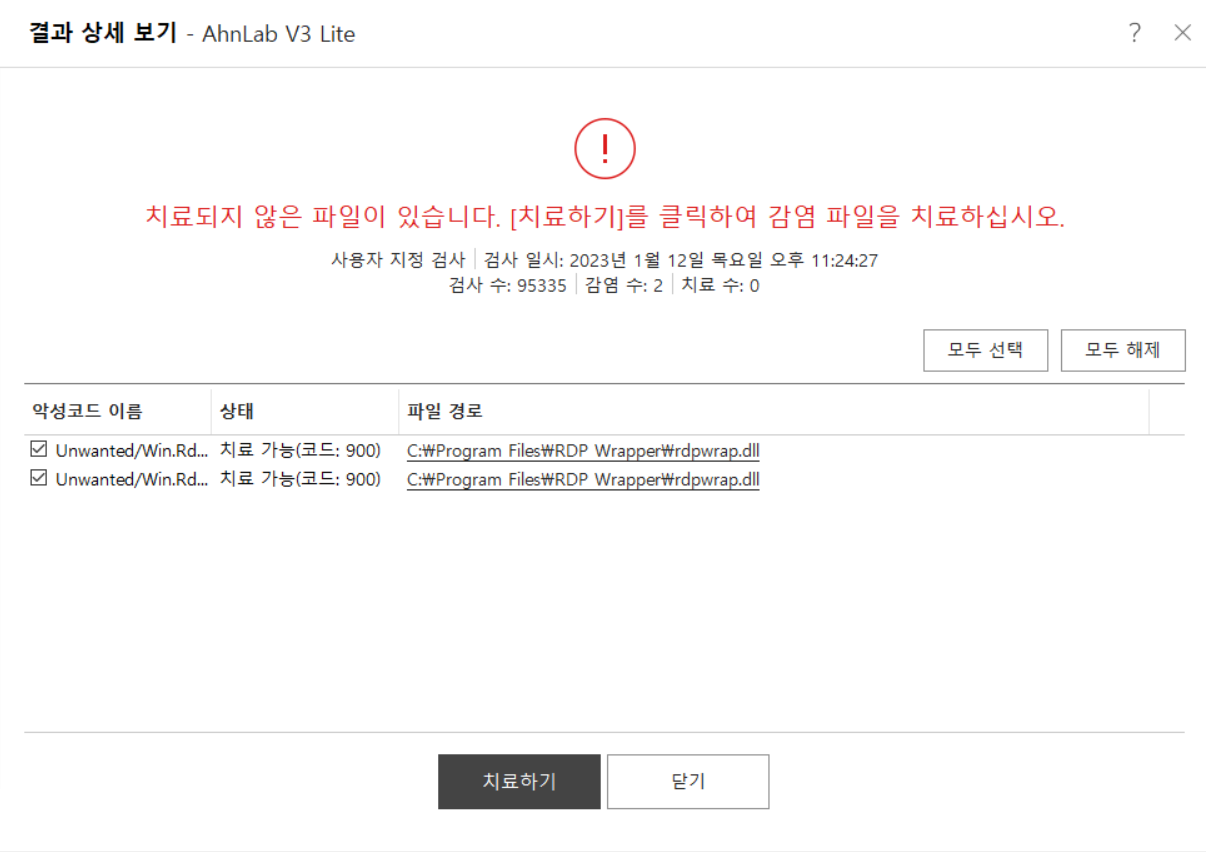

언제 어디서나, 디딤 시스템(간이서버, 웹하드 등 장비 극대화)과 함께 신세계!
배달전용 Free 쉴드 웹하드와 장비 극대화로 승진과 주중 지인약속 또는 주말 가족돌봄!
당신의 협업 시간과 질을 바꾸고, 일과 삶의 밸런스를 지켜주는 파트너.
- PC의 "파일 탐색기(Win+E) 주소창"에 아래주소 입력 또는 붙여넣기(클릭은 미리보기 됨)
- http://didim.kro.kr:18282/didim/디딤 워라밸.xlsx 를 입력 또는 다운실행 후 gu(est)로 로그인
- 신세계(반영구 원격, 갓성비 내부망, 고성능 간이서버 다중공유, 스마트이중백업) 열림
댓글 0
| 번호 | 제목 | 글쓴이 | 날짜 | 조회 수 |
|---|---|---|---|---|
| 공지 | 정보 공유 | 시냇물 | 2009.12.09 | 45658 |
| 10 | 윈도우 게임바 사용하여 화면 녹화 | 시냇물 | 2025.05.17 | 332 |
| 9 |
윈도우 업데이트 중지하기(문제회피)
| 시냇물 | 2025.03.21 | 295 |
| 8 | v3 클라우드 자동분석 전송 끄기 | 시냇물 | 2022.01.22 | 236 |
| 7 | 자료관리 저장장비 설정 | 시냇물 | 2021.09.16 | 561 |
| 6 |
서버(파일, 작업) 구축 및 비교
| 시냇물 | 2021.07.09 | 1736 |
| 5 | 하드구매 시 고려 [1] | 시냇물 | 2021.07.09 | 238 |
| 4 | 컴 장비(메인보드 등) 업그레이드 시 고려사항 | 시냇물 | 2021.05.18 | 164 |
| 3 | 윈도우 파일히스토리 | 시냇물 | 2020.08.11 | 1013 |
| 2 |
네트워크드라이브 연결 및 보안
[2] | 시냇물 | 2010.08.26 | 229 |
| 1 | Back Up폴더 정리 | 시냇물 | 2009.12.29 | 516 |
